После составления списка релизов и репертуарного плана можно создать расписание сеансов.
Чтобы перейти к разделу Расписание сеансов, нажмите
 на левой боковой панели.
на левой боковой панели.
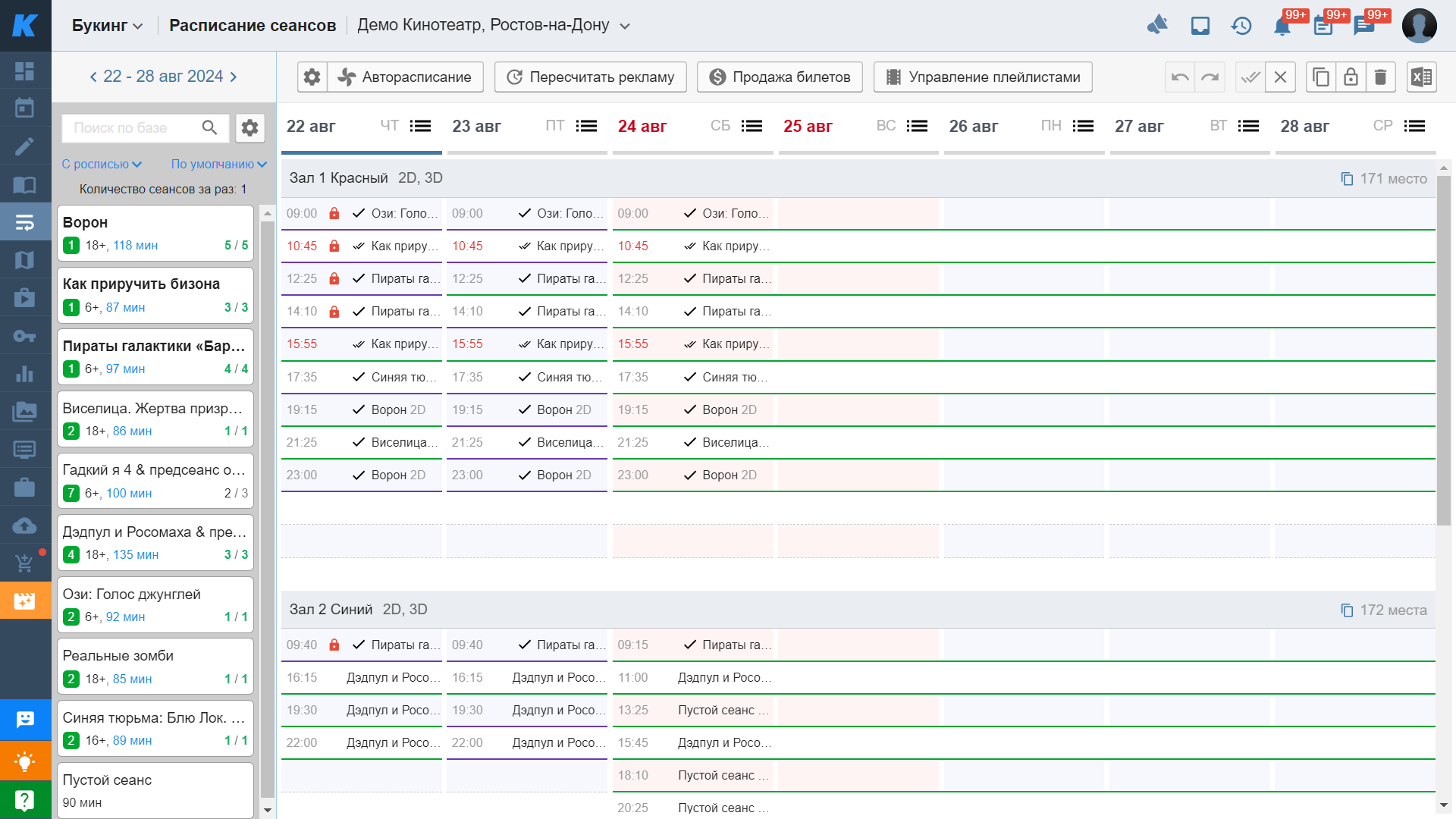
¶ Верхняя панель
- Выбор кинотеатра — выберите кинотеатр, для которого хотите составить расписание.
- Неделя — выберите с помощью стрелок или календаря неделю, для которой хотите составить расписание. После перезагрузки страницы выбранная неделя сохранится.
Для перехода к текущей неделе нажмите на кнопку Выбрать текущую неделю. - Авторасписание — нажмите, чтобы составить расписание в выбранном кинотеатре автоматически.
При этом существующее расписание заменяется.
Чтобы настроить параметры авторасписания, нажмите .
.
Подробнее о настройке авторасписания читайте в статье.
- Продажа билетов — нажмите, чтобы перейти к продаже билетов на сеансы.
Отображается, только если подключена Кинокасса. - Управление плейлистами — нажмите, чтобы перейти в подраздел Плейлисты.
Отображается, только если подключена TMS. - Пересчитать рекламу — нажмите, чтобы автоматически скорректировать длительность рекламного блока. Длительность поменяется в соответствии с параметрами рекламной кампании.
Чтобы составленный рекламный блок поместился, сдвинутся все сеансы.  — нажмите, чтобы утвердить текущую прокатную неделю.
— нажмите, чтобы утвердить текущую прокатную неделю.
Утвердить весь период составленного наперед расписания нельзя.
Для отмены утвержденного расписания нажмите .
. — нажмите, чтобы удалить существующее расписание недели во всех залах кинотеатра.
— нажмите, чтобы удалить существующее расписание недели во всех залах кинотеатра.
Удалить утвержденное расписание нельзя. Для удаления отмените утверждение. — нажмите, чтобы скопировать расписание всех залов в другой кинотеатр сети.
— нажмите, чтобы скопировать расписание всех залов в другой кинотеатр сети.
Копируемое расписание заменит в другом кинотеатре существующее. — нажмите, чтобы сохранить расписание в формате Excel.
— нажмите, чтобы сохранить расписание в формате Excel. — нажмите, чтобы заблокировать все сеансы в расписании. Это предотвращает возможность случайно изменить расписание.
— нажмите, чтобы заблокировать все сеансы в расписании. Это предотвращает возможность случайно изменить расписание.
Разблокировать сеансы можно повторным нажатием на кнопку.
¶ Список релизов
В левой панели отображаются добавленные в список и репертуарный план релизы.
По умолчанию показаны только релизы, для которых назначено количество сеансов.
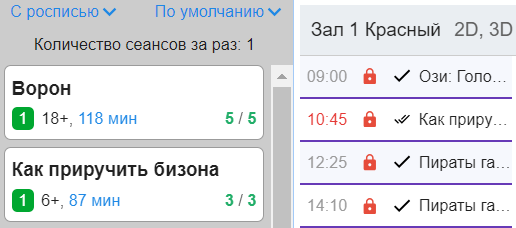
Для перехода в настройки сеансов нажмите на шестеренку.
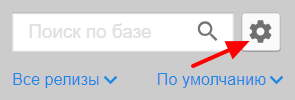
В открывшемся окне можно отрегулировать отображение номера недели проката, активировав соответствующий параметр.

В фильтре можно настроить вывод релизов, выбрав вариант С росписью или Все релизы.
Релизы без росписи выделяются в расписании красным шрифтом.
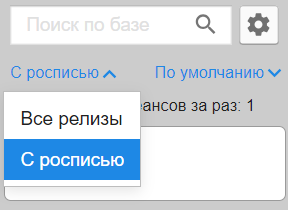
Также можно задать сортировку релизов по алфавиту, неделе проката (с убываением или возрастанием) и по умолчанию.
Сортировка по умолчанию означает, что первыми выводятся стартующие на выбранной неделе релизы в алфавитном порядке, затем следуют ранее стартовавшие релизы в алфавитном порядке независимо от недели проката.
При обновлении страницы релизы будут отсортированы по умолчанию независимо от выбранного ранее варианта сортировки. Сортировка осуществляется по основному названию релиза, даже если для него указано маркетинговое
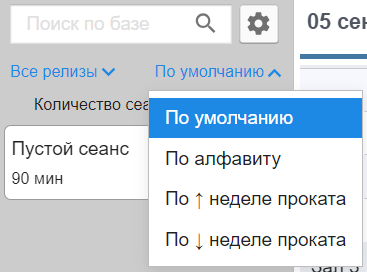
Вверху списка расположены релизы, прокат которых начинается на выбранной неделе.
Если неделя является первой в прокате, название релиза выделяется жирным шрифтом.
Чтобы найти в перечне релиз, вы можете воспользоваться окном поиска. Поиск осуществляется по основному названию релиза, даже если для него указано маркетинговое название.
Релизы отображаются блоками, в которых указывается:
- основное или маркетинговое название релиза (система отображает маркетинговое название, если оно указано),
- количество запланированных сеансов,
- статус и формат,
- возрастная категория,
- длительность.
Если длительность релиза не указана, то по умолчанию предлагается использовать длительность 100 минут.
Если релиз поддерживает несколько форматов, он отображается несколькими блоками по числу поддерживаемых форматов.
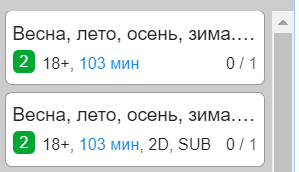
Релизы, для которых в репертуаре назначен зал проката, сгруппированы в списке по залам.
Остальные релизы отображаются вверху списка.
Чтобы запланировать мероприятие или показ фильма, которого нет в списке, используйте блок Пустой сеанс длительностью 90 минут.
¶ Количество сеансов
Запланированное количество сеансов указано в виде дроби, например, 1/4,
где 1 — количество сеансов согласно расписанию, 4 — согласно репертуарному плану.
Если число сеансов в расписании превышает запланированное репертуаром, числитель отображается красным цветом.
Чтобы посчитать, сколько сеансов каждого релиза запланировано в репертуаре кинотеатра,
нажмите на интересующую дату в заголовке таблицы. Числитель обновится автоматически.
Если для разных дней недели составлено разное расписание, сумма сеансов рассчитывается для каждого дня отдельно.
Выбранный день подчеркивается в заголовке синим цветом, а остальные дни недели — серым.
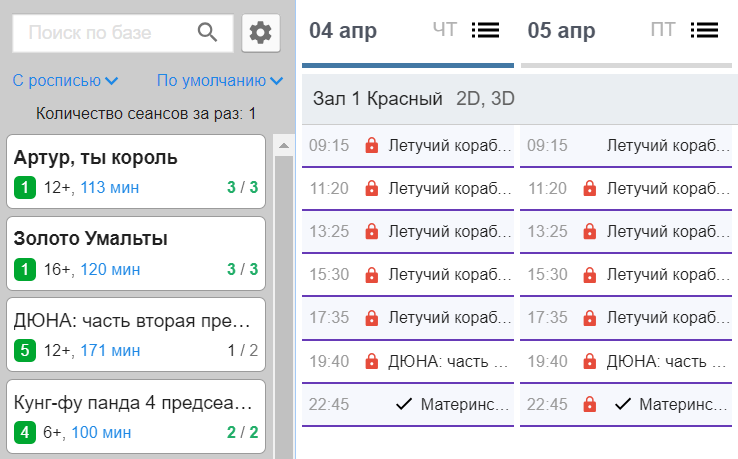
¶ Номер недели проката релиза
Под названием релиза отображается номер недели его проката.
Недели проката считаются с четверга независимо от дня выхода релиза.
Например, релиз вышел 7 апреля (в воскресенье), 11 апреля (в четверг) у него уже будет вторая неделя проката.
Если релиз вышел в четверг, отображается первая неделя, а в следующий четверг начнется вторая неделя.
Если релиз вышел в среду, то на следующий день (в четверг) у него уже будет вторая неделя.
Цвет фона номера соответствует статусу релиза в репертуарном плане.
Если в цветном значке не указано число, значит прокат релиза еще не начался.
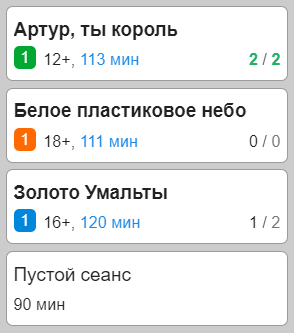
¶ Изменение длительности релиза
Чтобы изменить длительность релиза:
- Нажмите на текущее значение длительности.
- В развернувшемся списке наведите курсор на значение, которое хотите изменить, и нажмите
 .
. - Назначьте в открывшемся меню длительность, используя клавиатуру, значки +/- или колесико мыши.
- Нажмите Сохранить.
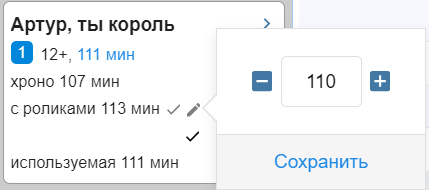
Заданная длительность релиза обозначается как используемая.
¶ Таблица расписания
Строки таблицы соответствуют сеансам релизов в хронологическом порядке.
Колонки соответствуют дням недели, начиная с четверга.
В многозальном режиме строки сгруппированы по залам с указанием формата и количества мест в каждом зале.
¶ Ключи (KDM) и копии фильмов
Наличие ключей и цифровых копий фильма обозначается значком
 cлева от названия при наличии и ключей, и цифровых копий.
cлева от названия при наличии и ключей, и цифровых копий.
Значок отображается при наличии только ключей или только цифровой копии.
отображается при наличии только ключей или только цифровой копии.
Наведите курсор на значок, чтобы увидеть сообщение о наличии или отсутствии KDM и цифровой копии.
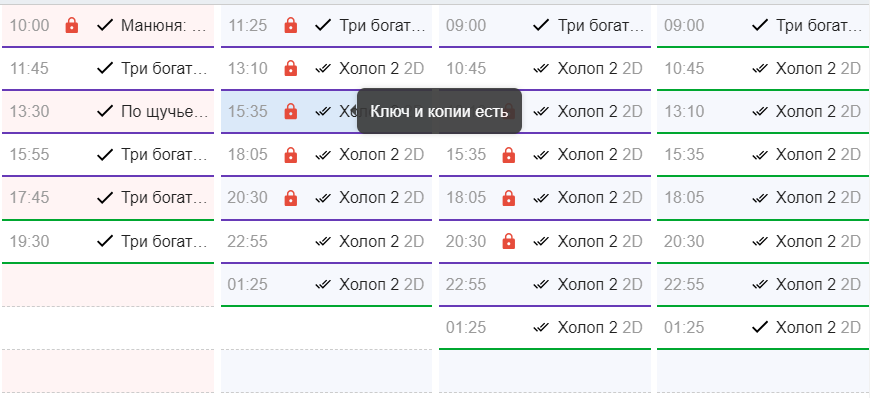
¶ Добавление релиза в расписание
Чтобы добавить релиз в расписание:
- Выберите в левой панели неделю.
- Зажмите левой кнопкой мыши блок релиза и перетащите его на нужную строку таблицы
в соответствии с планируемым временем и местом показа.
Чтобы добавить в расписание сразу несколько сеансов одного фильма подряд:
1. Наведите курсор на блок релиза и нажмите на стрелку.
2. Назначьте в открывшемся окне от 1 до 10 сеансов, используя клавиатуру или значки -/+.
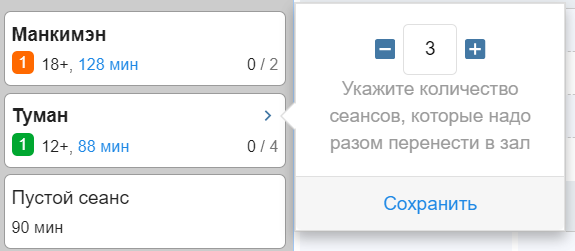
3. Нажмите Сохранить.
4. Зажмите кнопкой мыши блок релиза и перетащите в таблицу расписания.
После этого указанное в окне количество сеансов сбросится до 1.
¶ Редактирование расписания
Вы можете менять сеансы в расписании местами, перетаскивая строки таблицы мышкой.
Чтобы закрепить время начала сеанса, наведите курсор на строку и нажмите на серый замочек.
На закрепленный сеанс не влияют передвижения других сеансов.Чтобы отменить закрепление сеанса, нажмите на красный замочек.

Расписание первого дня недели автоматически распространяется на следующие дни.
Если для какого-либо дня недели составить отдельное расписание,
оно будет использоваться только в этот день, а для последующих дней сохранится прежнее расписание.
Например, если составить одно расписание на четверг, а другое — на субботу, то первое расписание будет использоваться с четверга по пятницу и с воскресенья по среду, а второе — только в субботу.
Чтобы перейти в многозальный режим и отредактировать расписание отдельного дня,
нажмите  в титульной строке соответствующей колонки.
в титульной строке соответствующей колонки.
Чтобы удалить сеанс из расписания, наведите курсор на строку сеанса и нажмите на крестик.
Вы можете отменить до пяти последних выполненных действий в расписании, нажав кнопку  .
.
Если вам необходимо вернуть действия, которые были отменены ранее, нажмите кнопку  .
.
Для удаления расписания текущей недели нажмите кнопку  .
.
¶ Изменение даты релиза
Чтобы посмотреть новую дату релиза в случае ее изменения, наведите курсор на значок
 .
.
Для корректности росписи удалите релиз с измененной датой из расписания.
¶ Интеграция с Премьерой
Чтобы расписание, составленное в Киноплане, автоматически передавалось в билетную систему Премьера, необходимо:
- Завести договор на релиз в Киноплане, чтобы корректно считались цены на сеанс в зависимости от недели проката.
- Составить расписание в Киноплане.
- Утвердить расписание.
Расписание и договоры из Киноплана передаются в Премьеру в течение 10 секунд.
Затем расписание уходит в Премьеру, где к сеансам будет автоматически применяться цена из ценовых политик и поясов.
В кассу приходит количество билетов на сеанс. Цвет сеанса определяет его состояние.
Существует 3 состояния расписания.
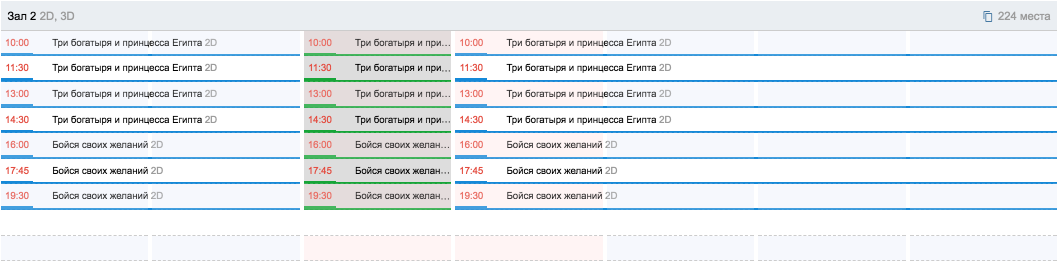
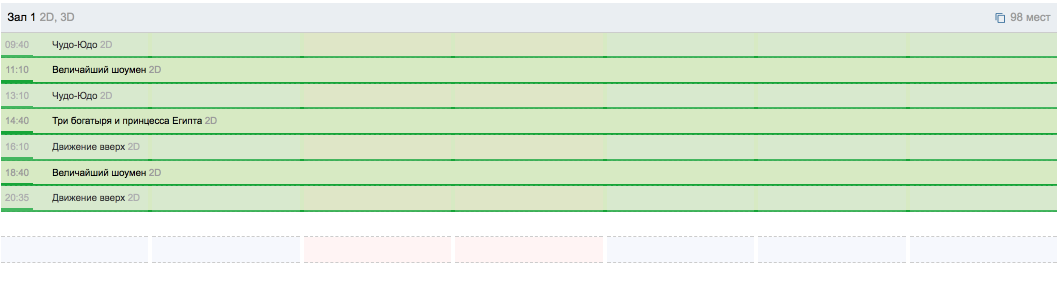
При загрузке расписания произошла ошибка:
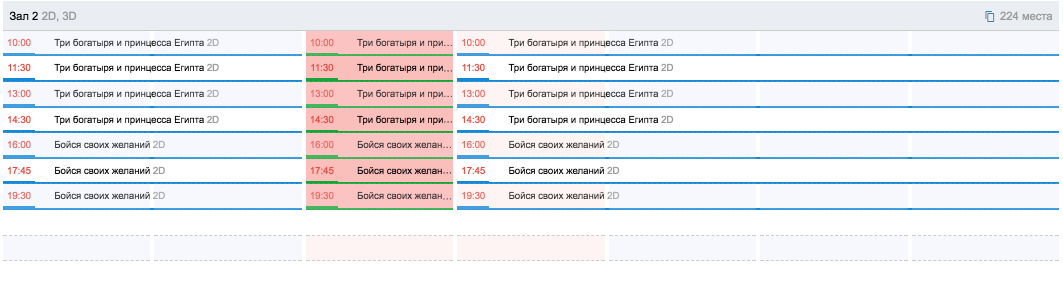
Если в КП удалили сеансы и завели новые, то в Премьере данные сеансы получат статус «Удаленные».
В кассе можно включить отображение удаленных сеансов и произвести возврат или обмен билетов.
При прямой интеграции с Премьерой можно в утвержденное расписание добавлять сеансы на пустые места. При этом не нужно разутверждать расписание, тем самым остановив продажи. После внесения изменений достаточно утвердить сеанс на день.
| Обычный режим | Многозальный режим |
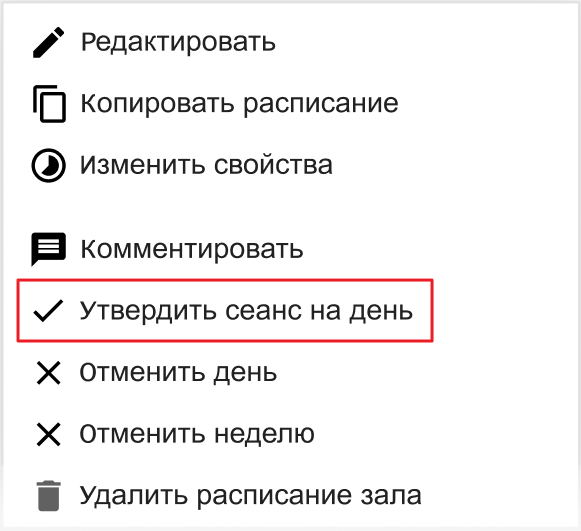 |
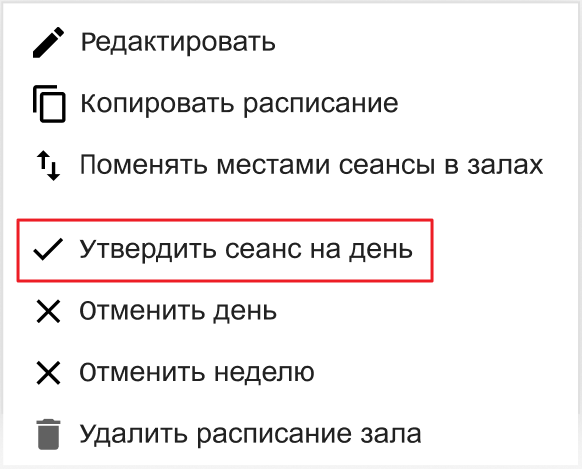 |
Если продажи на сеанс уже были, то в течение 30 минут информация о продаже выгрузится в ЕАИС.
При изменении любой информации о сеансе повторной корректирующей выгрузки не будет.
Это нарушение ФЗ, наказание — штраф.
Чтобы этого избежать, выполните возврат и новую продажу.
¶ Настройки сеансов для управления продажами
Для кинотеатров, использующих билетную систему «Премьера» с прямой интеграцией с Букингом Киноплан, доступна функция настройки продаж билетов на сеансы через интерфейс Букинга.
Условия, необходимые для работы функции:
- наличие системы «Премьера.Облако»,
- БС «Премьера» версии 6.0.2 и выше,
- настроена и работает прямая интеграция БС «Премьера» с Букингом Киноплан.
Доступно управление следующими настройками сеансов:
- Продажа входных билетов;
- Продажа билетов на плане зала;
- Онлайн-продажа билетов;
- Блокировка сеансов;
- Изменение основной цены билета;
- Выбор ценовой схемы.
Нажмите правой кнопкой мыши на релизе и выберите пункт меню Настройки сеанса.

Кнопка может не отображаться или быть недоступной для нажатия, если не подключена система Премьера.Облако или БС «Премьера» не обновлена до необходимой версии.
В окне Настройки сеанса возможно выбрать ценовую схему для релиза и задать настройки для продажи билетов.

- Основная цена, Р – задайте цену основного типа билета для основного типа места. Если для других типов билетов в ценовой схеме заданы формулы для расчета цен относительно основного типа билета, то они будут автоматически пересчитаны в соответствии с новым значением.
- Ценовая схема – выберите из списка ценовую схему. Если ценовых схем больше 10, то появляется возможность использовать поиск по названию.
- Заблокировать сеанс – включите, чтобы запретить продажу билетов на сеанс.
- Запретить продажу входных билетов – включите, чтобы запретить продажу входных билетов (не сидячие места) на сеанс. Настройка может отображаться в одном из трех статусов:
- Доступна для редактирования – возможно включить или выключить параметр.
- Запрещена для редактирования с пометкой: «Чтобы управлять этим параметром, разрешите управление продажей в сеансах в настройках зала». Для этого откройте приложение Менеджерская → справочник Залы и активируйте параметр Разрешить управлять продажей в сеансах для выбранного зала. После управление настройкой будет доступно.
- Запрещена для редактирования с пометкой: «Чтобы управлять этим параметром, разрешите продажу входных билетов в настройках в менеджерской». В этом случае откройте приложение Менеджерская → Настройки → вкладка Сеансы и активируйте параметр Разрешить продажу входных билетов. После внесения изменений управление настройкой станет доступным.
Поле Основная цена, Р отображается, если уставновлена версия БС Премьера 6.0.2.9 и выше.

Если управление настройкой заблокировано, это означает, что настройка включена.
- Запретить продажу мест на плане зала – включите, чтобы запретить продажу сидячих мест на сеанс.
- Отключить показ сеанса в интернете – включите, чтобы запретить онлайн-продажу билетов на сеанс.
- Отключить динамическое ценообразование на сеанс – включите, чтобы запретить автоматическое изменение цены билета на сеанс.
Обратите внимание, что настройки, установленные в Букинге, имеют приоритет над настройками в БС «Премьера». Это означает, что если сеанс заблокирован в БС «Премьера», но не заблокирован в Букинге, и в это же время Букинг отправляет запрос на изменение какой-либо другой настройки, то параметр блокировки сеанса также будет перезаписан.
Сохраните изменения.
После сохранения настроек необходимо подождать, пока они применятся в БС «Премьера». Чтобы убедиться, что настройки применены, наведите курсор на сеанс. Информация о примененных настройках появится во всплывающем окне.

Если настройки еще не применились, во всплывающем окне или в окне настроек сеанса отобразится предупреждение.

¶ Изменение расписания с продажами
Чтобы изменить расписание с проданными билетами, убедитесь, что:
- продажи закрыты,
- утверждение расписания снято,
- вы редактируете расписание в рамках одного зала и одного дня.
После первой продажи билета сеанс блокируется.
Чтобы изменить расписание с проданными билетами:
- Снимите блокировку, нажав на красный замочек.
- Перетащите сеанс на новое время.
- Подтвердите свои действия во всплывающем окне.
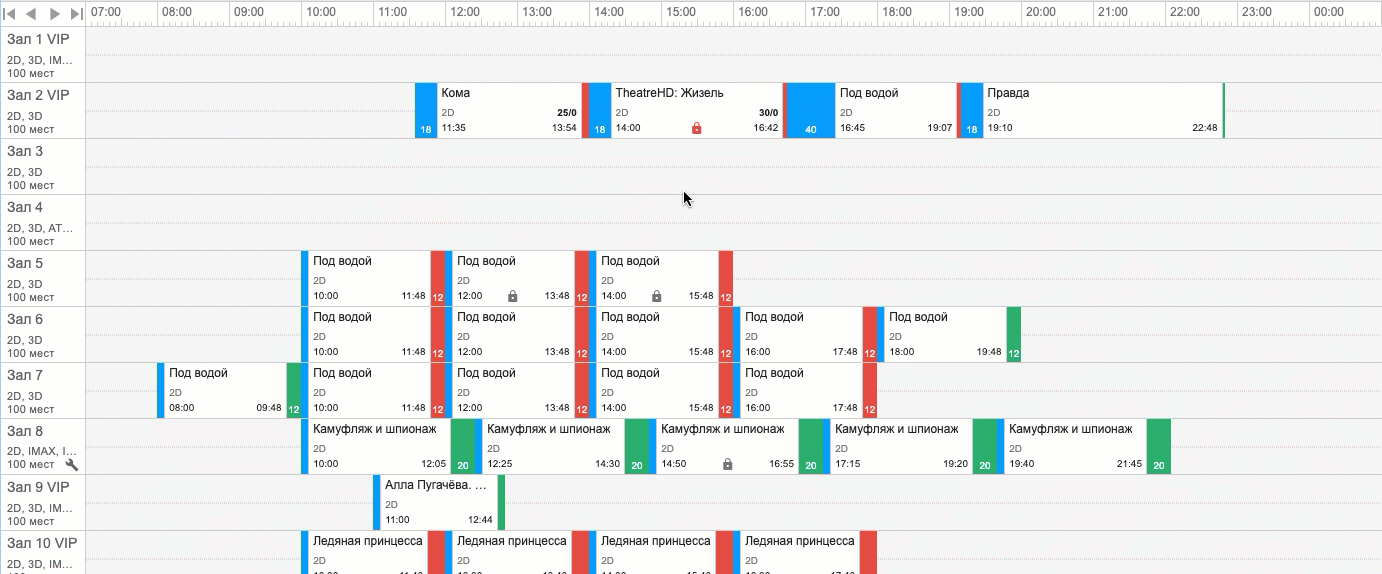
Чтобы применить хронометраж:
- Снимите блокировку сеанса, нажав на красный замочек.
- Нажмите на
 .
. - Подтвердите свои действия во всплывающем окне.
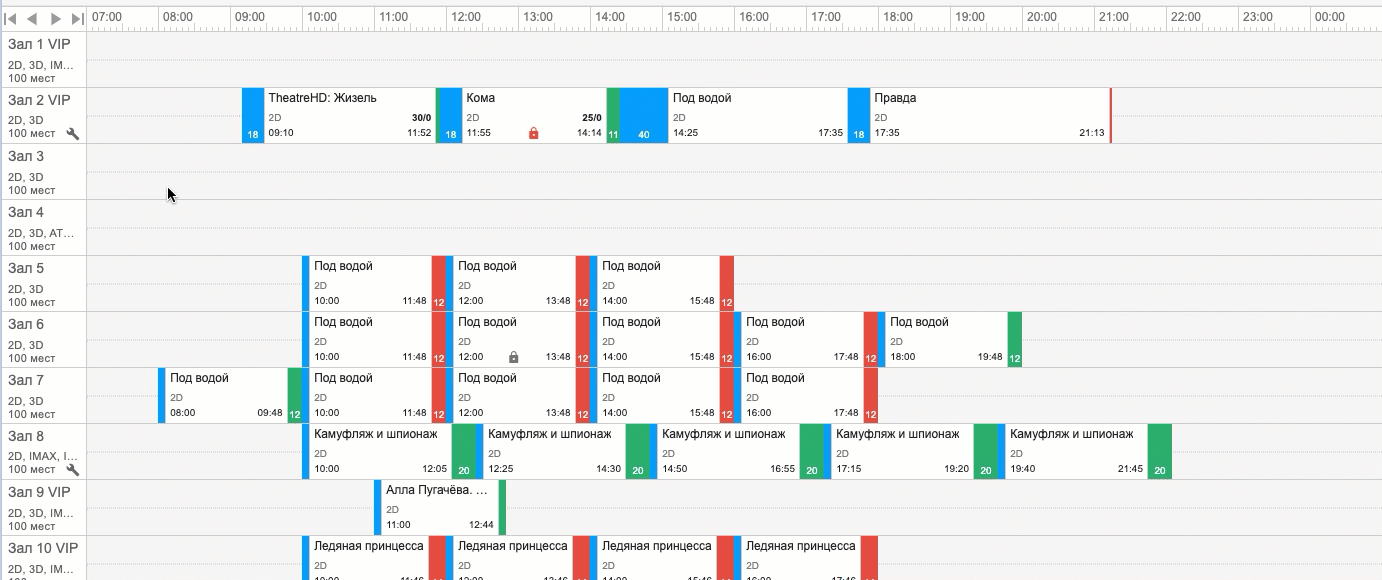
Важно
При изменении времени сеанса с проданными билетами количество сеансов в отчетах ЕАИС и БС будет отличаться. Например, на сеанс в 14:00 было продано 2 билета.
Мы перенесли его на 14:30 и продали еще 98 билетов. В ЕАИС попадет информация о продажах двух разных сеансов, в 14:00 — 2 билета и в 14:30 — 98 билетов. А в БС данные просуммируются и в отчете будет только один сеанс — в 14:30 — с 100 проданных билетов.
¶ Реклама в расписании
Чтобы увидеть список трейлеров, рекламных и служебных роликов, запланированных перед показом сеанса, наведите курсор на соответствующий сеанс в таблице.
Во всплывающей подсказке указываются название и длительность каждого ролика, итоговая длительность рекламного блока с учетом вшитых трейлеров.
Если рекламный или служебный ролик содержит несколько файлов с разной длительностью, указывается наибольшая.
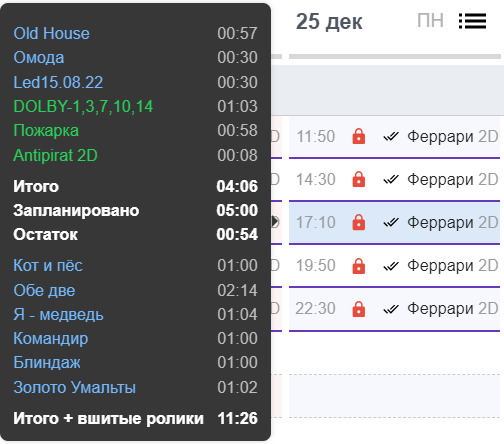
Ролики отображаются разным цветом в зависимости от категории:
- зеленый — служебные,
- фиолетовый — рекламные,
- синий — трейлеры.
Если добавить рекламную кампанию, служебный ролик или трейлер, которые подходят по таргетингу уже утвержденному сеансу, во всплывающей подсказке отображается сообщение о неактуальности рекламного блока.
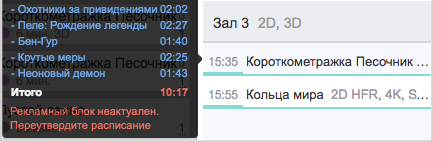
В этом случае необходимо заново утвердить расписание.
Утвержденный рекламный блок используется для формирования плейлистов и отображается при экспорте расписания.
Если в Настройках кинотеатра у зала отключен параметр Работает, то добавить в него новый сеанс нельзя. Функции как Авторасписание и Копирование расписания для него недоступны. Для составления расписания активируйте зал в настройках и увеличьте количество лицензий.
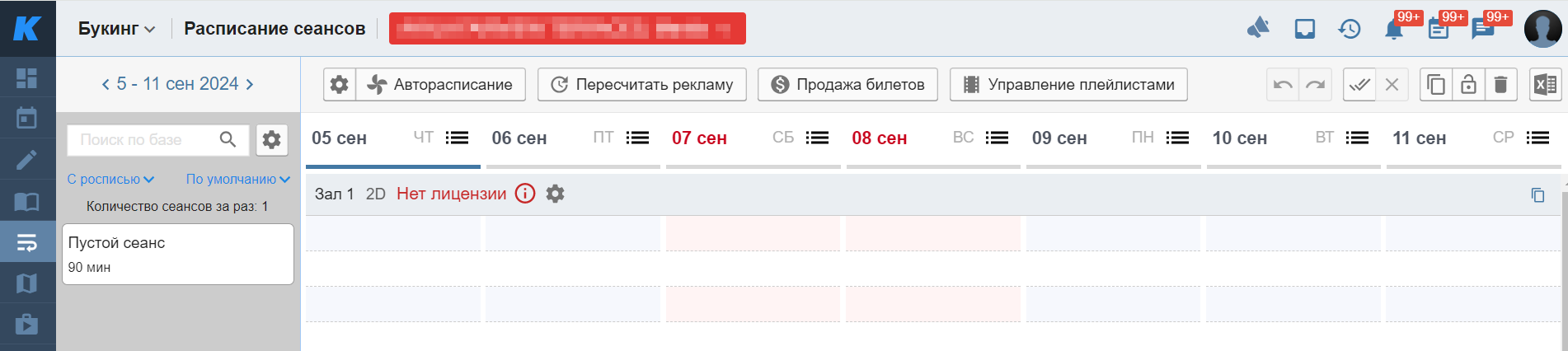
¶ Ограничения
- Если длительность релиза не указана, добавить его в расписание нельзя.
- Время показа сеансов не должно затрагивать расписание предыдущего или следующего дня.
- Релиз можно добавить только в тот зал, который поддерживает формат релиза.
- Если на сеанс открыты продажи билетов, его нельзя перемещать.
- Удалить утвержденное расписание нельзя.
- Если продажи на сеанс приостановлены, но продан хотя бы один билет, удалить его нельзя.
- Нельзя поставить в расписание сеанс раньше даты его релиза.
При нарушении какого-либо из этих условий отображается всплывающее сообщение об ошибке.
Видеоурок по составлению расписания сеансов размещен на странице Видеоуроки по Букингу .